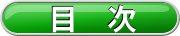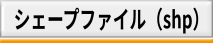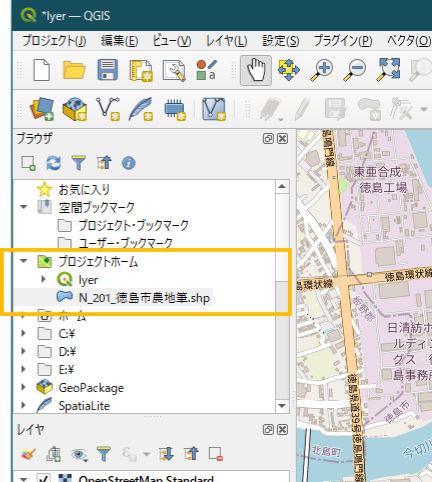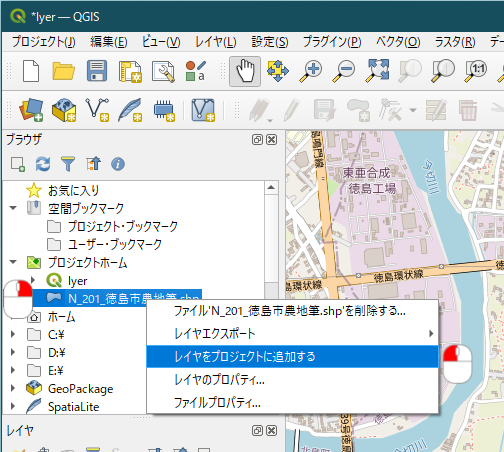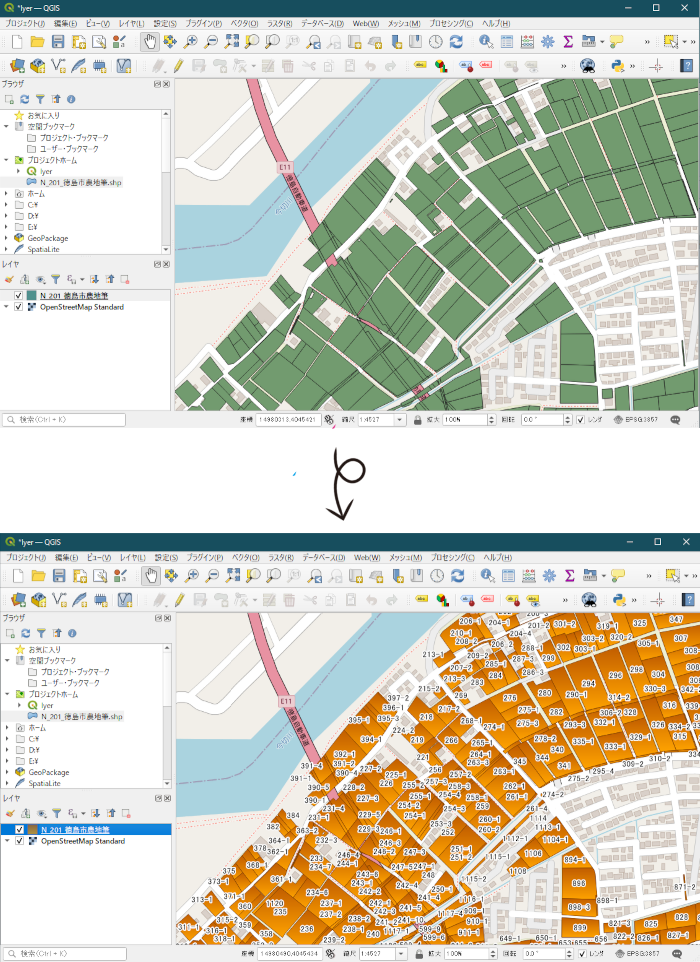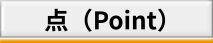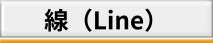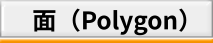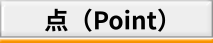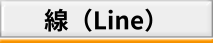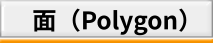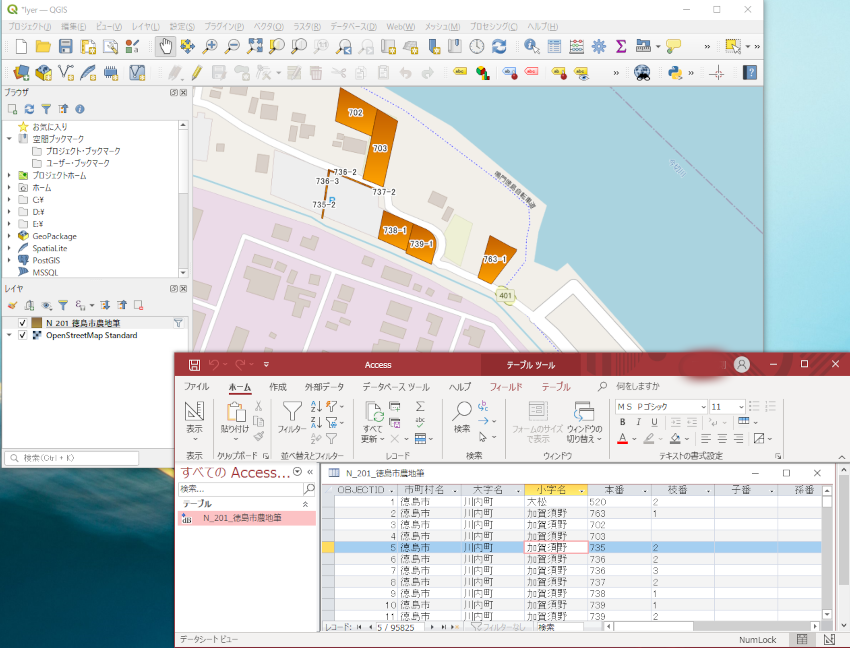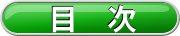|
|
|
|
|
|
|
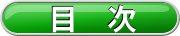
|
|

|
|
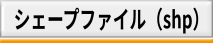
|
|
|
|
|

|
ブラウザパネルのプロジェクトホームにプロジェクトファイル(qgz)とシェープファイル(shp)があることを確認します。(プロジェクトファイルとデータファイルが同じフォルダに保存されていることが前提条件となります。)
|
|
|
|
|
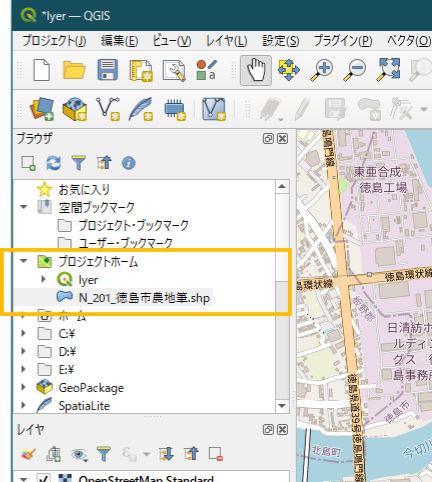
|
|
|

|
シェープファイル(shp)をクリックしてレイヤ(テーブル)を選択し、右クリック→レイヤをプロジェクトに追加するをクリックします。
|
|
|
|
|
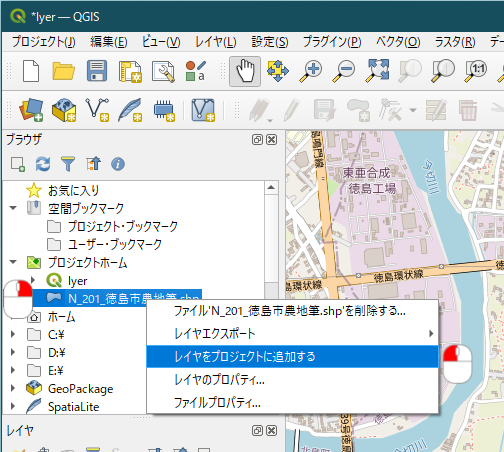
|
|
|

|
レイヤが追加されます。ラベルやシンボルを編集します。
|
|
|
|
|
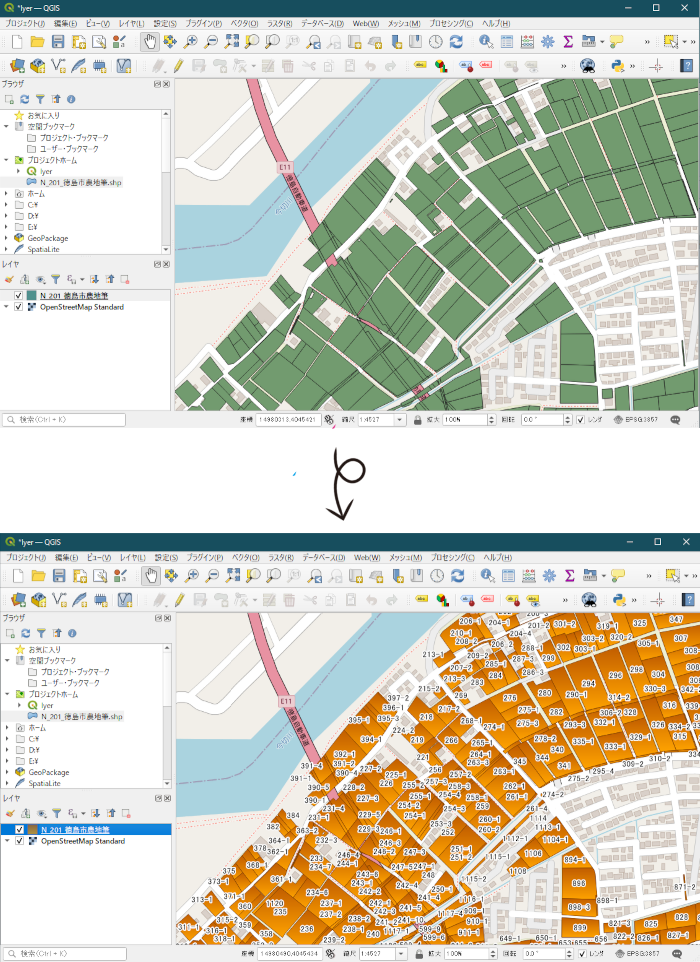
|
|
|
|
ラベル設定
|
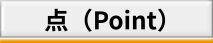
|
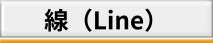
|
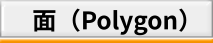
|
|
|
|
シンボル設定
|
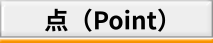
|
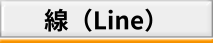
|
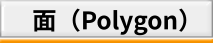
|
|
|
|
|
|
|
|
|
|
|

|
シェープファイル(shp)は、ほとんどのGIS(地理情報システム)で読み込めるデファクトスタンダードのファイル形式ですが、項目名(属性名)の文字数が半角10文字(全角5文字)の制限があります。QGISでは通常運用はジオパッケージを利用し、データ交換が必要な時だけシェープファイルにエクスポートすることをお勧めします。
|
|
|
|

|
シェープファイル(shp)は Microsoft Access から直接属性(テーブル)を変更したり、データの抽出やレポートの印刷などAccessを使ってシステムを構築することが出来ますが、シェープファイルのデータ形式であるdbfは古い形式のデータであるため、Accessのサポート対象外になる可能性があります。
|
|
|
|
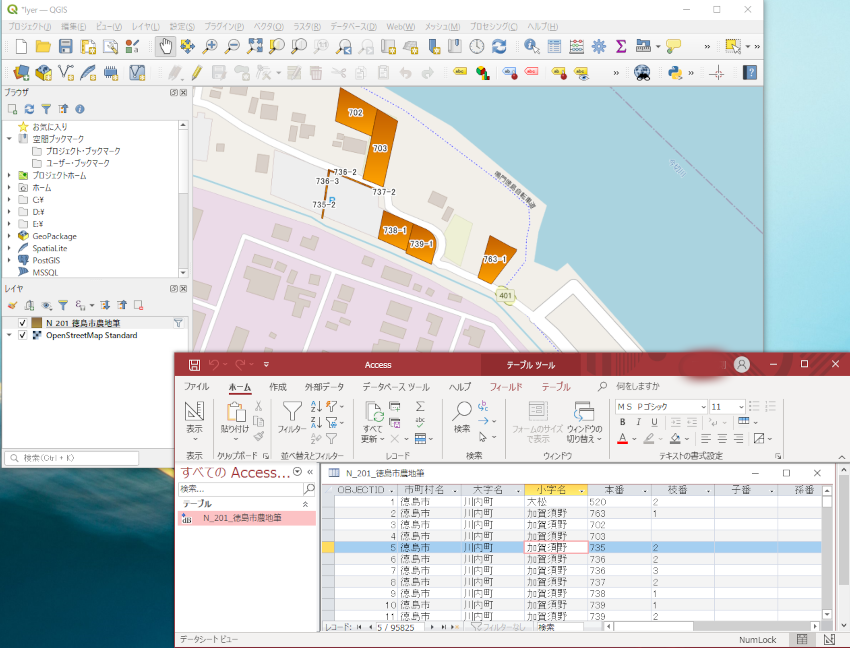
|
|
|
|
|
|
|
|
|
|
|
|
|
|
|
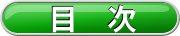
|
|
|
|
|
|
|
|